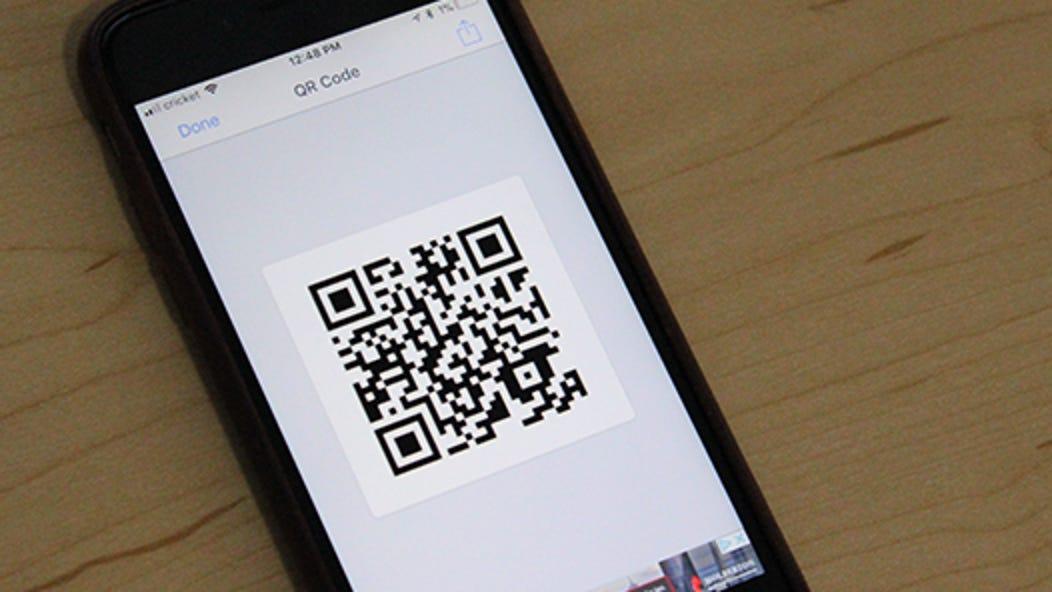
Сейчас практически не осталось людей, которые не пользуются QR-кодом как для программного считывания, так и быстрого предоставления кодированной информации. К сожалению, самой большой пропагандой в массы этой технологии стала пандемия коронавируса. Но, как бы то ни было, этот инструмент очень удобен, а главное, доступен почти каждому, у кого есть смартфон. Давайте разберемся, как сохранить QR-код на телефоне Андроид и чем полезен будет этот черный квадрат для каждого владельца гаджета.
- Что такое QR-код
- Как считывать QR-код на смартфоне, планшете
- Сканирование QR-кода в приложениях
- Простой способ сохранения QR-кода
- Сохранение QR-кода с помощью приложения
- Создание QR-кода онлайн
- Сохранение «ковидного» QR-кода в андроид-устройстве
- Уникальный, универсальный и популярный QR-код
Что такое QR-код
Quick Response («быстрый отклик») — это закодированная визуально информация, состоящая из 4296 символов, которая запускает программное действие по мгновенному доступу к данным. Это может быть открытие сайта, содержащего рекламную и пользовательскую информацию, запуск приложения, доступ в личный кабинет, соцсеть, предоставление данных по типу «визитки» и т. д. Аналогом QR-кода является всем известный штрихкод, но между ними есть и существенные отличия.
Сканирование QR-кода с помощью приложения в смартфоне

Отличие штрихкода и QR-кода:
- считывание матричного кьюар-кода происходит вертикально и горизонтально, что позволяет записать больше информации;
- для сканирования штрихкода требуется специальное оборудование, а QR-код распознается камерой любого смартфона или планшета;
- QR-код считывается как под любым углом автоматически, а штрихкод — только в горизонтальном положении.
Эти преимущества делают систему кодировки Quick Response более универсальной и распространенной. Штрихкод в основном применяется для маркировки товаров.
Как считывать QR-код на смартфоне, планшете
Практически все современные смартфоны и планшеты с ОС Андроид имеют предустановленное приложение для считывания кьюар-кодов. Для этого достаточно найти на рабочем экране соответствующую пиктограмму «Сканер QR-кода». В разных моделях телефонов и прошивках Андроид название может отличаться, но аббревиатура QR будет обязательно.

Далее достаточно навести камеру на квадрат кьюар-кода, система автоматически произведет сканирование и запустит соответствующее программное действие. На экране отобразится информация, может появиться ссылка для перехода на сайт, либо запустится приложение. При помощи QR-кода осуществляется быстрый вход в аккаунт соцсетей, мессенджера, привязанных к вашему смартфону. Считывать код можно как с бумажного носителя, так и экрана компьютера, другого смартфона и даже телевизора.
Как сканировать qr код с телефона android
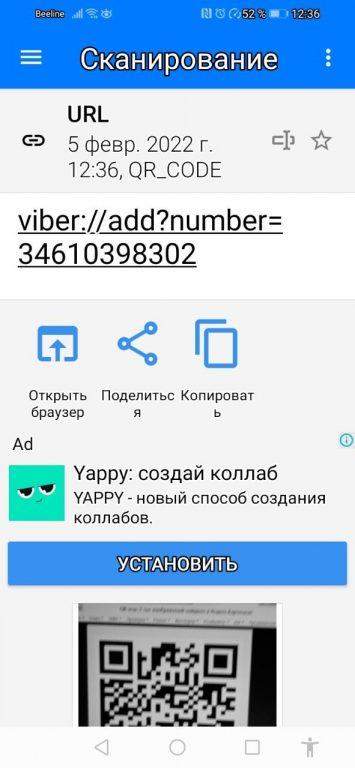
Сканирование QR-кода в приложениях
В некоторых приложениях, например Viber и WhatsApp, считывание QR-кода для получения доступа к приложению на ПК и синхронизации с мобильной версией, производится в самом сервисе. Посмотрим, как это делается на примере мессенджера Ватсап.
- Скачайте установочный файл WhatsApp на компьютер и запустите его. В момент установки программа предложит связать версию на ПК с мобильным приложением.
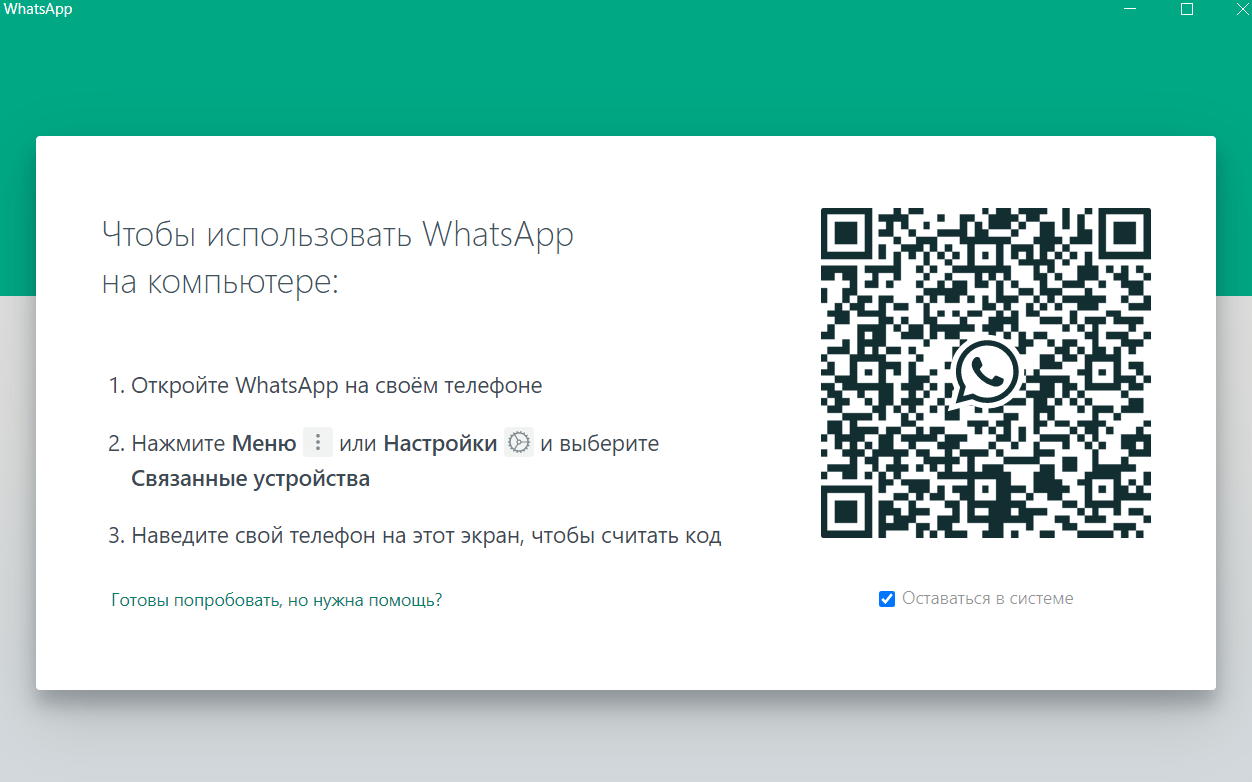
- Откройте Ватсап на смартфоне, войдите в «Настройки», выберите пункт меню «Связанные устройства». На моем смартфоне необходимо тапнуть по значку кьюар-кода в верхнем правом углу.

- Во вкладке «Мой код» отображается ваш QR-код. В нем находится контактная информация о вас в мессенджере. Его можно сохранить или переслать для того, чтобы сторонний пользователь Ватсап мог получить ваши контактные данные в мессенджере, отсканировав код, и добавить в список контактов.

- Откройте вторую вкладку «Сканировать код» и наведите объектив смартфона на экран компьютера с кьюар-кодом установщика WhatsApp. Подтвердите синхронизацию мессенджера на устройствах.
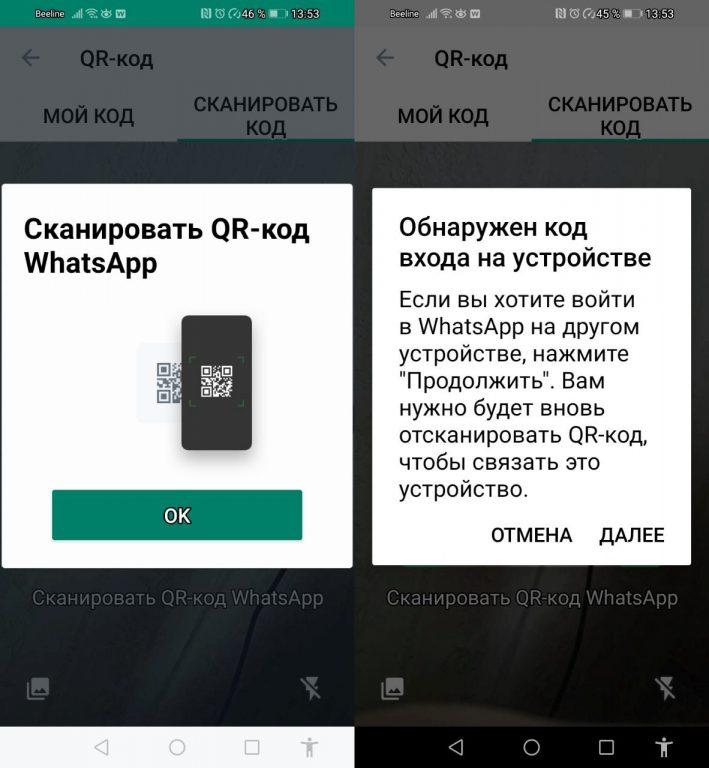
- После повторного сканирования QR-кода на экране компьютера, произойдет завершение установки Ватсап с полной синхронизацией мессенджера между ПК и андроид-устройством.
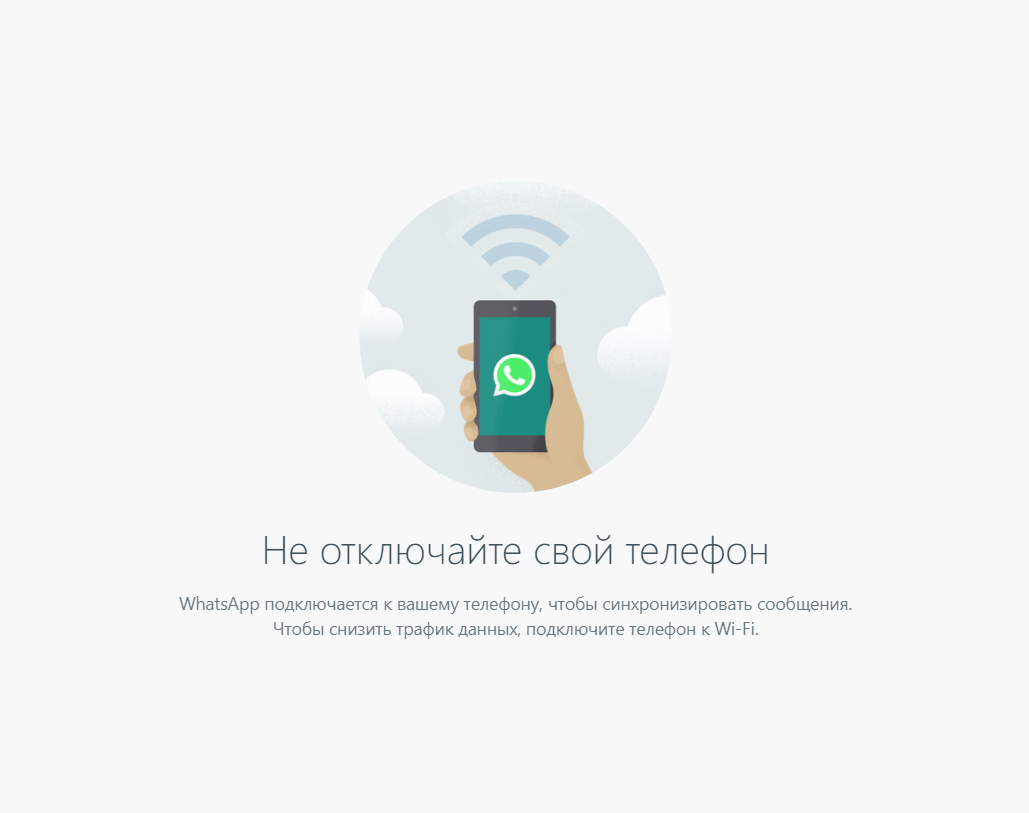
Аналогичная система доступа к приложениям на разных устройствах, их синхронизации, отправки кодированных контактных данных через QR действует во многих других сервисах: мессенджерах Вайбер, Телеграм, соцсетях и других.
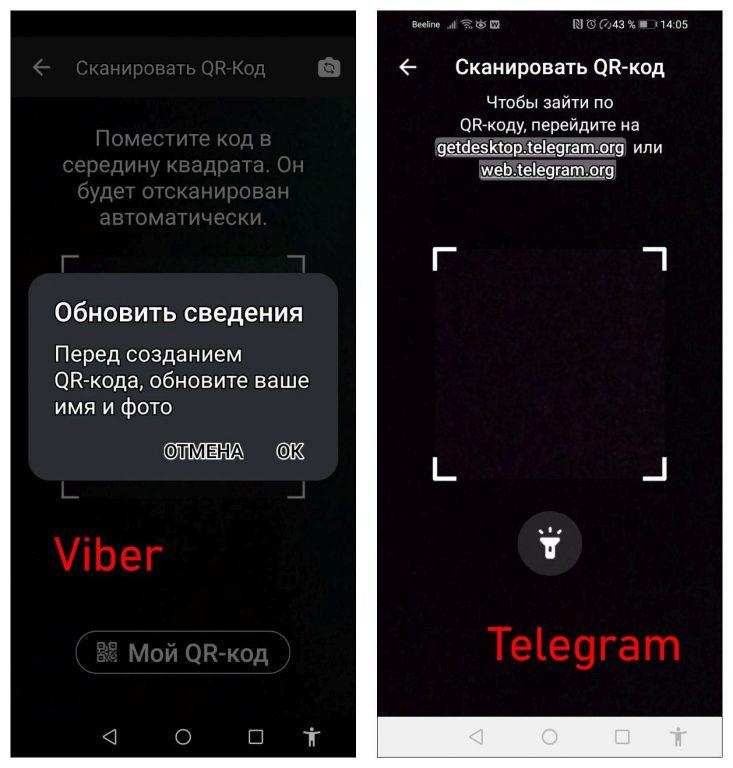
Простой способ сохранения QR-кода
Для сохранения кюар-кода в памяти телефона проще всего сфотографировать или отсканировать его «горячими клавишами» смартфона. Быстрый скан экрана на разных устройствах обычно делается при помощи одновременного нажатия кнопки питания и клавиши уменьшения громкости, комбинация может отличаться. В некоторых приложениях предусмотрено сохранение QR-кода в личных системных настройках. Вот как это делается, например, в профиле ВКонтакте.
- Откройте приложение ВК на устройстве Андроид, авторизуйтесь и перейдите в «Настройки» профиля. Здесь выберите строку «QR-код профиля».
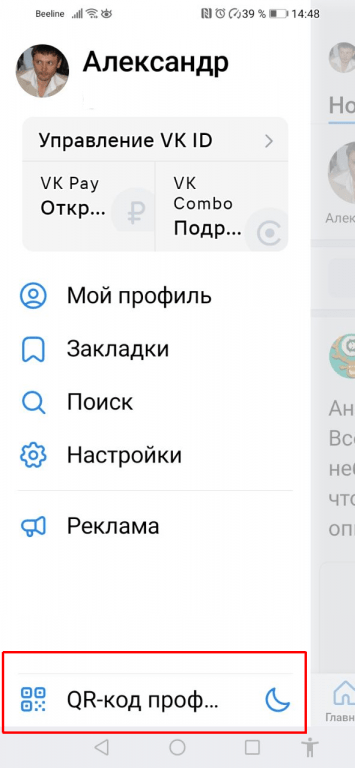
- На экране отобразится автоматически сгенерированный кьюар-код ваших публичных данных ВКонтакте. Конфиденциальной информации он не содержит. Далее матрицу кода можно отправить вашим друзьям и подписчикам через кнопку «Поделиться» или сохранить в памяти телефона. Код можно сразу отсканировать с экрана на другой смартфон через приложение ВК и добавить вас в контакты.
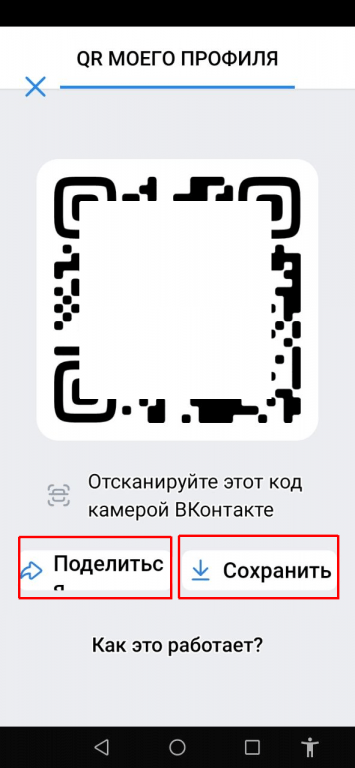
- Вы можете также сохранить код на своей странице для быстрого доступа, добавить в альбом или файл.
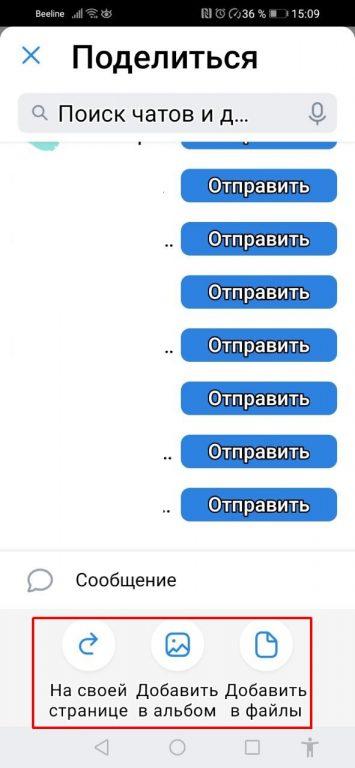
Таким образом, QR-код значительно упрощает и ускоряет синхронизацию приложений между разными устройствами, обмен контактными данными в мессенджерах и соцсетях.
Сохранение QR-кода с помощью приложения
В предустановленном приложении Андроид для сканирования кода кьюар есть ряд дополнительных функций. В чем-то они аналогичны настройкам для фотографирования: например, есть возможность использования вспышки и фронтальной камеры. Специальные опции находятся в меню программы.
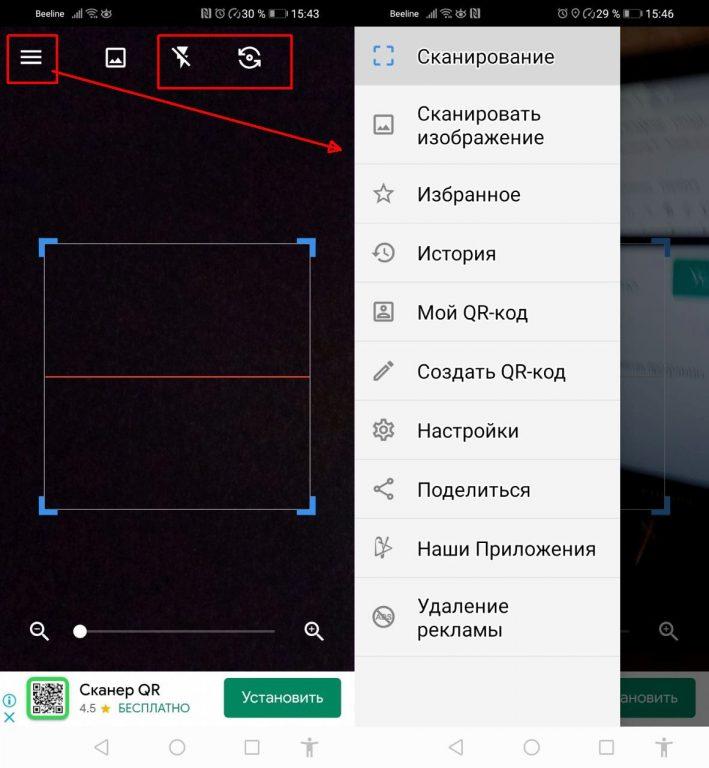
- «Сканирование изображения» позволяет открыть QR-код из ранее сохраненных в Галерее андроид-устройства или в облаке Goggle Фото.
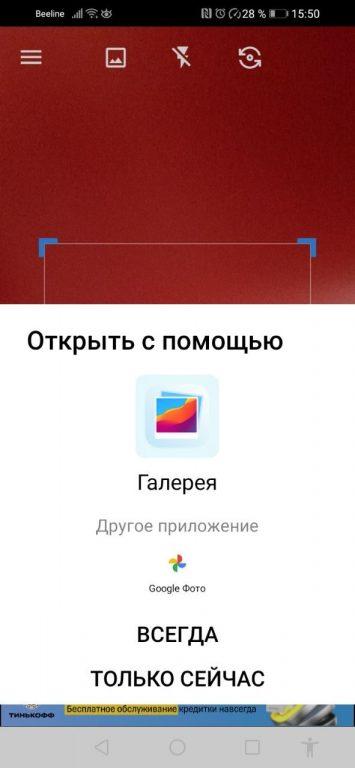
- В «Избранном» находятся матрицы кодов, ранее сохраненные в виде файлов csv или txt.
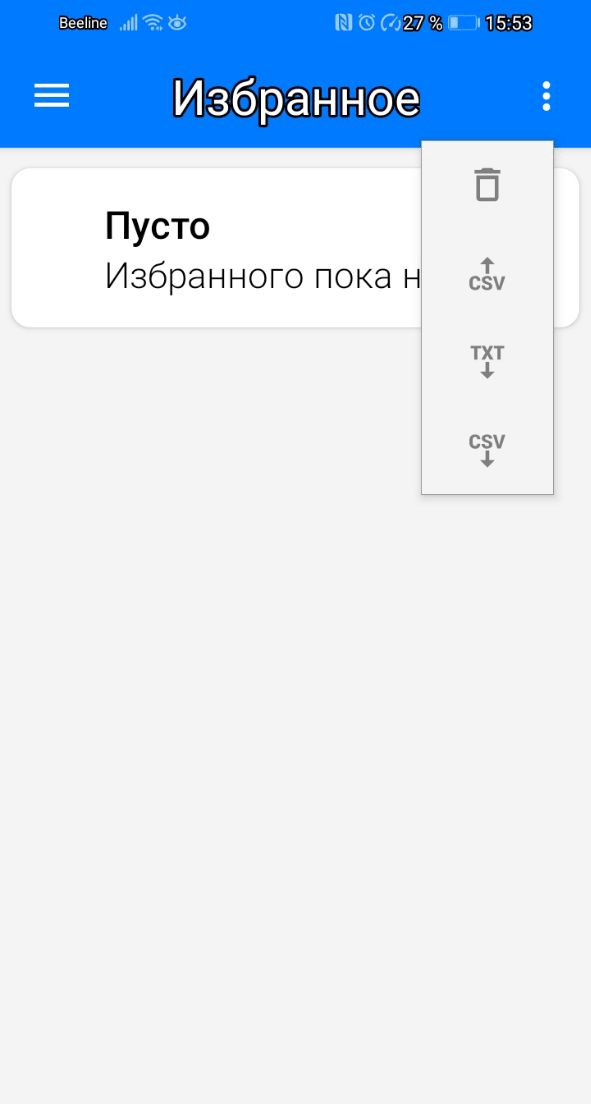
- Есть история ранее открытых QR-кодов с возможностью пересылки, редактирования, удаления и сохранения в памяти телефона.
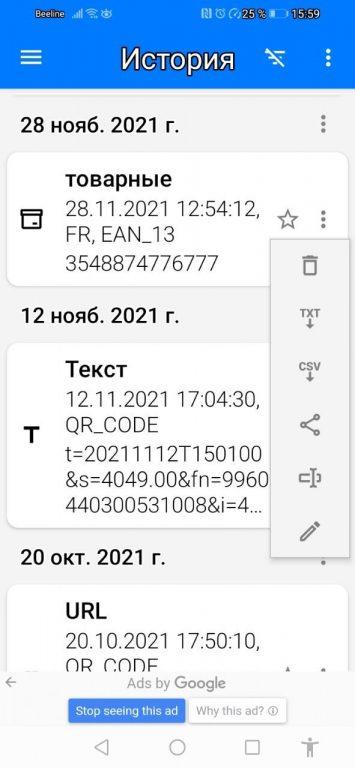
- Пожалуй, самая интересная опция — это «Мой QR-код». Заполнив поля формы, каждый пользователь может сгенерировать собственный уникальный кьюар-код с быстрым доступом к записанным данным. Это своего рода «визитная карточка», которую можно отправлять средствами электронной связи, печатать на бумажном носителе и быстро считывать данные на любом смартфоне или планшете.
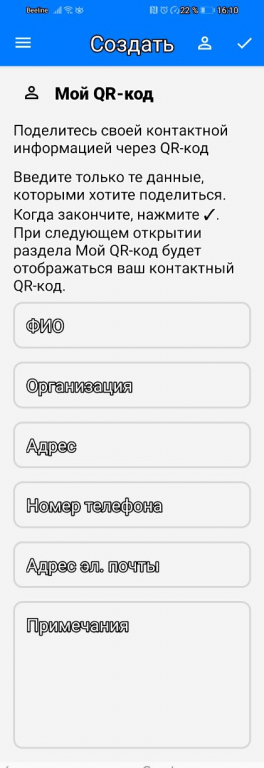
- Еще большие возможности для создания кодированной информации доступны в пункте «Создать QR-код». Здесь вы можете внести дополнительные сведения о себе или компании: имейл, адрес сайта, данные геолокации, дополнительную текстовую информацию (например, рекламу). Также можно выбрать вариант кодировки данных.
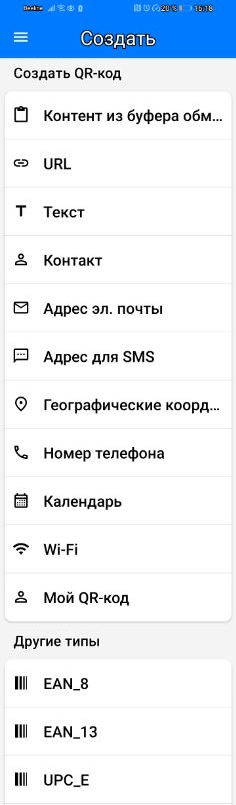
- В пункте «Настройки» меню приложения доступен расширенный функционал изменения базовых параметров: выбор темы, камеры, автоматическое копирование в буфер обмена и другие. В бесплатной версии программы приходится мириться с рекламными баннерами. Но это, пожалуй, единственный недостаток приложения.
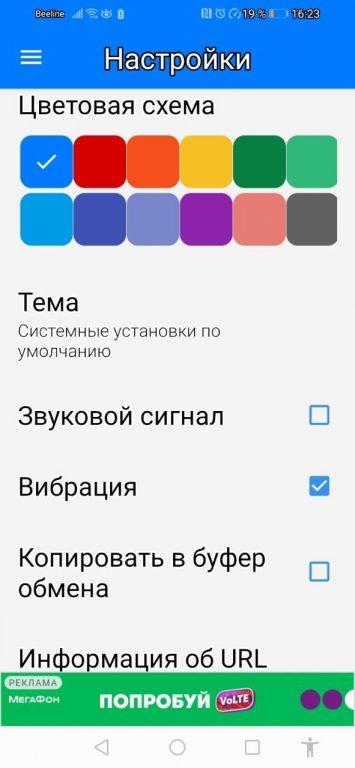
Что делать, если в базовой настройке вашего андроид-устройства нет приложения для сканирования и создания QR-кодов, либо его функционал кажется недостаточным? В интернет-магазине Google Play Маркет вы легко найдете множество программ, которые сможете бесплатно установить на ваш Андроид-телефон или планшет.

Создание QR-кода онлайн
Использование матричного кодирования информации настолько же удобно, как и популярно. С помощью небольшого черного квадратика создаются целые рекламные кампании, а не только хранилища данных. Онлайн-сервисы различных услуг не остаются в стороне от тренда. Например, известный сайт для создания элементов графического дизайна Canva предлагает свой генератор QR-кода.
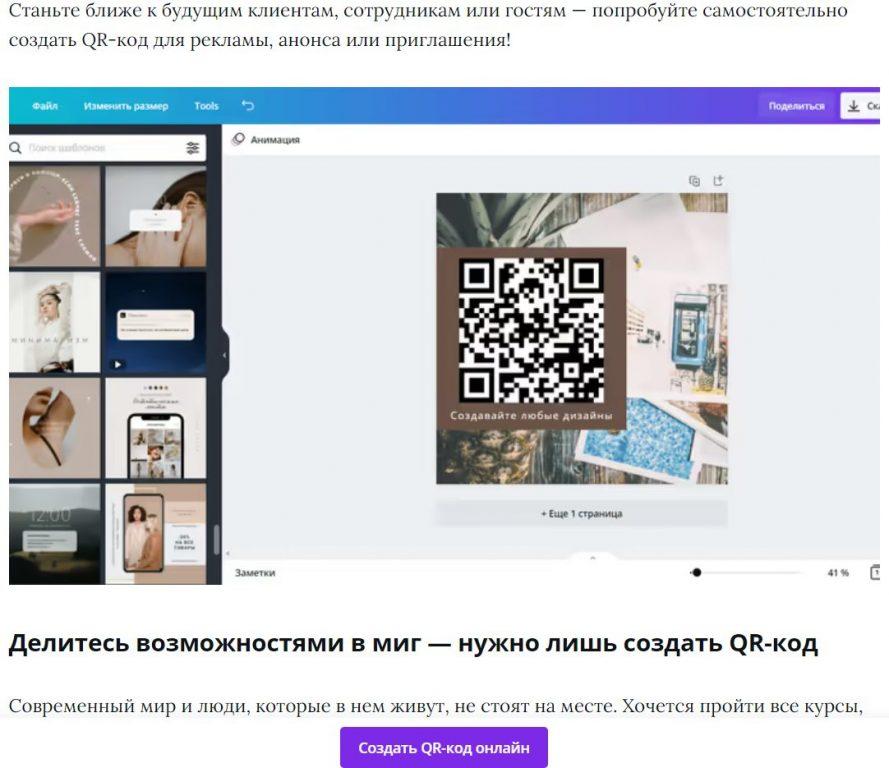
С учетом специфики ресурса, Canva предлагает не только сгенерировать кьюар-код, но и сделать красивое визуальное оформление. Выберите подходящее по дизайну оформление из коллекции сервиса либо загрузите свое. В левой боковой панели нажмите на кнопку «Еще» и на иконку «QR-код».
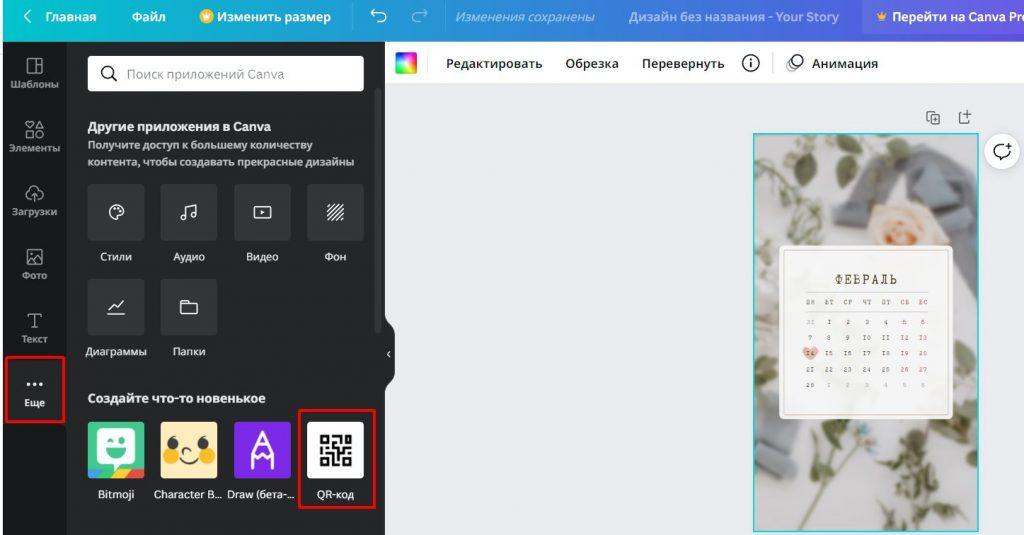
Вставьте URL-адрес и кликните «Создать код», чтобы сгенерировать и отобразить его в рабочей зоне. Скачайте или поделитесь полученным результатом. Сохраняйте дизайн в виде картинки, видео, презентации, PDF-файла или другом формате. Либо публикуйте его на сайте, в блоге, социальных сетях.
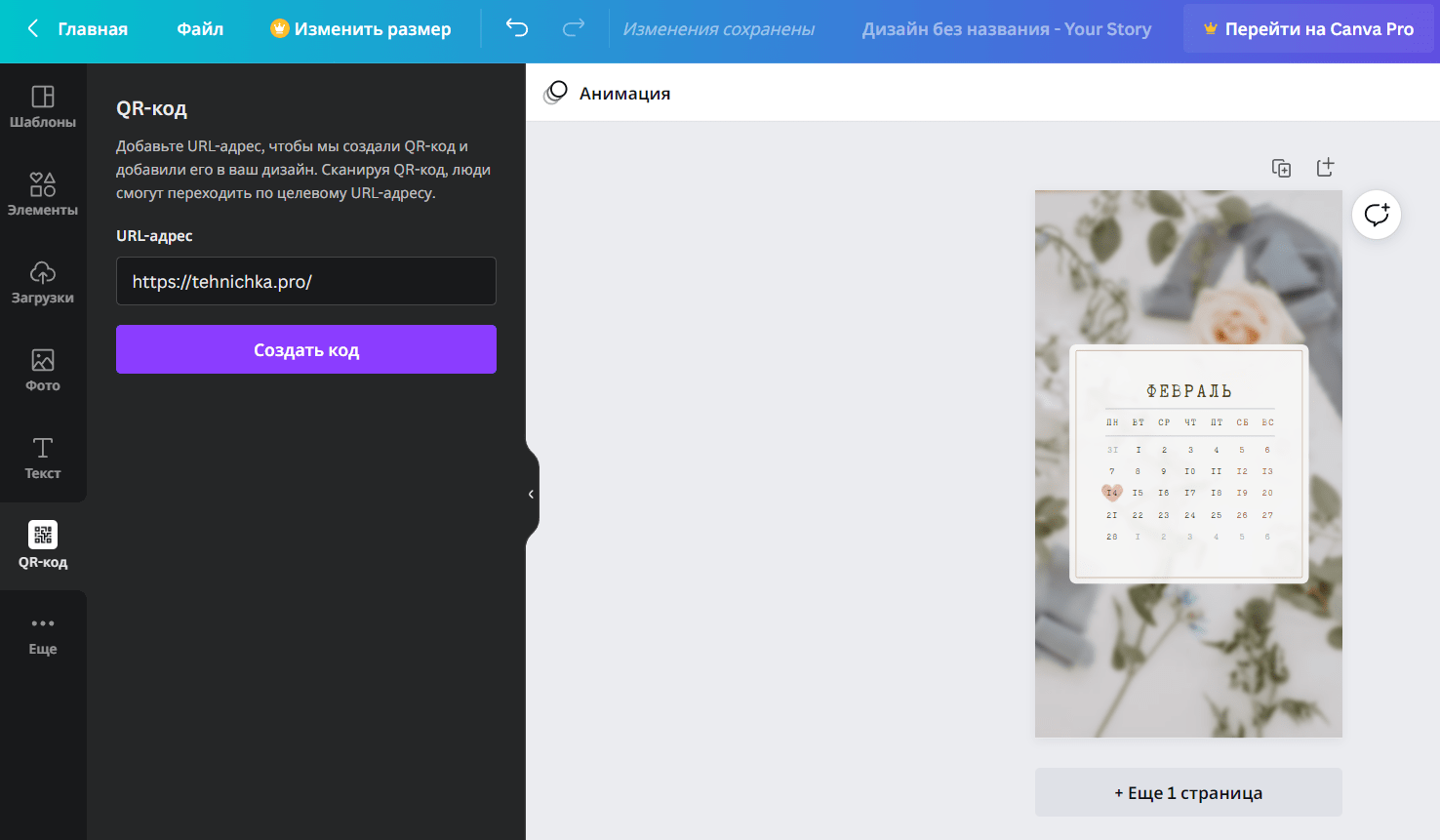
Вот так в течение пяти минут я создал картинку с QR-кодом для сайта Техничка.pro.
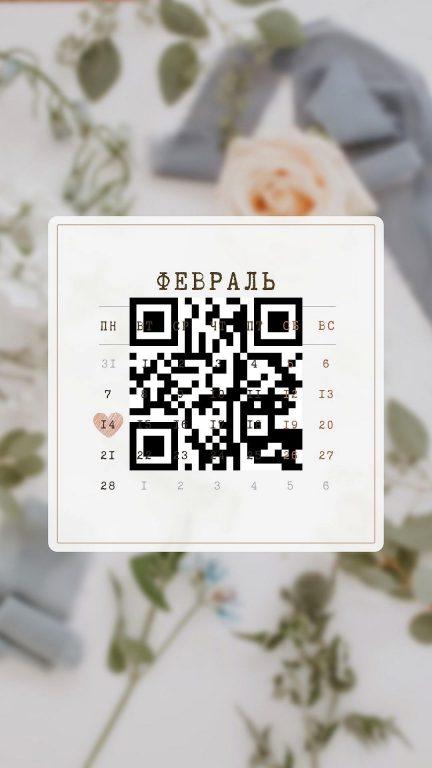
Теперь при наведении камеры смартфона в приложении для кьюар-сканирования на QR-код происходит открытие сайта Технички. Попробуйте, это очень просто.
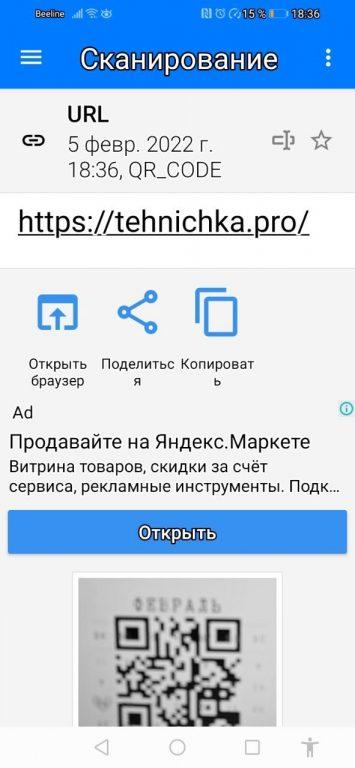
Сохранение «ковидного» QR-кода в андроид-устройстве
Во многих регионах в период пандемии для доступа в места массового посещения, кафе, торговые центры требуется предъявление QR-кода, подтверждающего вакцинацию от ковида, либо то, что человек переболел COVID-19. Самый простой способ получения такого «пропуска» — экспорт кьюар-кода из сервиса Госуслуг. Для этого нужен аккаунт в сервисе и, естественно, факт прививки или перенесенного заболевания. Сделать это совсем не сложно.
- Запустите приложение Госуслуги, авторизуйтесь в сервисе. Перейдите в раздел «Все COVID сертификаты и QR-коды».
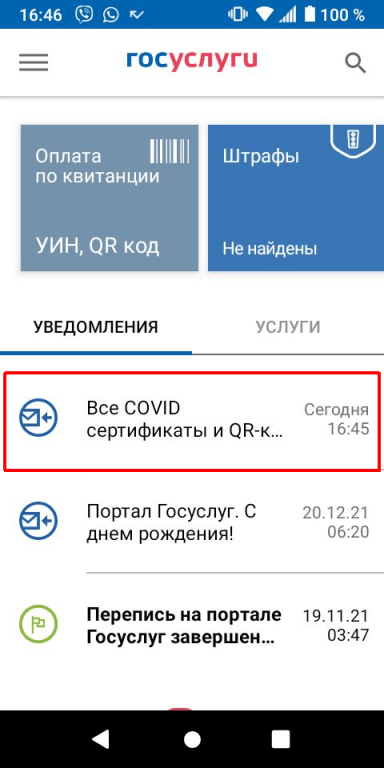
- Откройте «Сведения об иммунизации COVID-19». На экране сразу отобразится ваш индивидуальный QR-код, содержащий сведения о вакцинации, перенесенном заболевании. Здесь же проверьте дату действия сертификата.
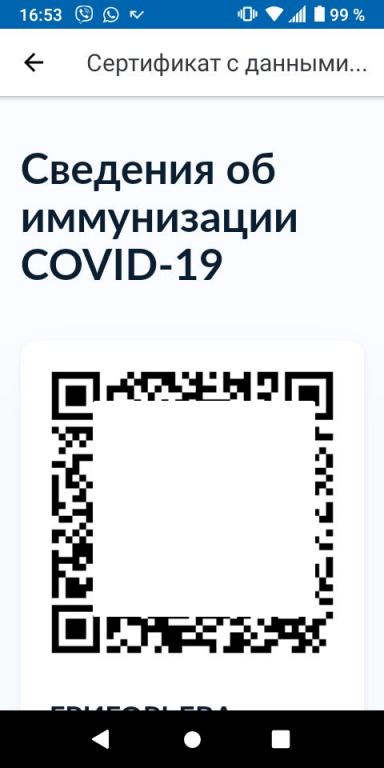
- Остается скачать и сохранить кьюар-код в памяти телефона. Доступны версии как на русском, так и английском языке. Последнее актуально для тех, кто выезжает в зарубежные страны, где официально признаны атиковидные сертификаты РФ.
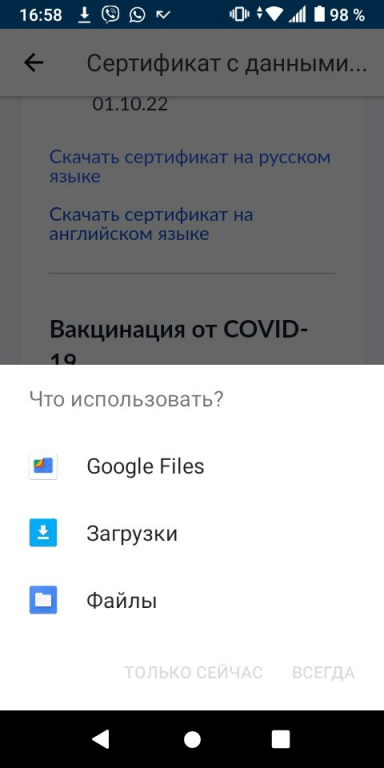
После ревакцинации новый кьюар-код скачивать не нужно: сведения добавляются в существующую запись.
Уникальный, универсальный и популярный QR-код
Использование QR-кодов стало таким же привычным, как и наличие смартфона. Как видите, сохранение кода и даже его создание — задача очень простая для самого неискушенного пользователя. И хотя технология была изобретена впервые в Японии еще в 90-е годы, широкую популярность кьюар-коды получили в последние несколько лет. Сегодня их используют как в утилитарных целях для получения статичной информации, перехода по веб-ссылке, так и широко в целях маркетинга, а также обеспечения индивидуального доступа к различным сервисам.
Источник: tehnichka.pro
Как сканировать QR-код на Андроид: как отсканировать и считать код
Что представляет собой QR-код и как он функционирует
Впору вспомнить художника Малевича, ведь именно квадрат, почти черный, с короткими линиями представляет собой код. Черточки шифруют информацию, которая может быть считана программами. Специальный алгоритм установленного софта на Андроид сканирует и расшифровывает данные, которые могут нести в себе массу полезной нагрузки. Если нужно сканировать QR-код, необходимо запустить программу, и навести объектив камеры телефона Андроид на черный квадратик кода.

Процесс идет только в том случае, если есть надежное соединение с сетью интернет. На экране владелец смартфона Андроид увидит ссылку, по ней необходимо кликнуть и перейти на основную информацию, которая зашифрована в квадрате. Как все это выглядит, расскажем в подробностях, из которых вы получите достаточные сведения об использовании QR-кодов.
Как сканировать QR-код телефоном Андроид без стороннего софта
Многие современные гаджеты уже встраивают механизм, чтобы сканировать QR-код, в программу “Камера”, которое есть на каждом смартфоне на Андроид. Если ваш аппарат не сможет сканировать QR-код камерой, то в любой момент можно установить соответствующее приложение с Play Market. Предлагаем воспользоваться нашей подробной инструкцией о том, как по шагам сканировать QR-код.
Что нужно сделать:
- Запустите программу “Камера” смартфона
- Поместите QR-код перед камерой таким образом, чтобы помещался весь квадратик
- Смартфон в автоматическом режиме распознает QR-код

Программное обеспечение сможет сканировать и “вытащить” всю необходимую информацию. Переход по ссылке может быть автоматическим, либо предложат кликнуть или покажут прочие зашифрованные данные. Как правило, распознавание происходит в автоматическом режиме, реже надо будет нажать на кнопку (сфотографировать).
Эта функция работает не на всех моделях телефонов
Как сделать QR-код самостоятельно на ОС Android
Выше мы уже описывали функционал приложений, которые обладают возможностью самостоятельно формировать QR-код. Одно из популярных на сегодняшний день – QR Code. Незаменимый помощник, если нужно самому сделать QR-код. Изучите функционал приложения, найдите “Создайте”. Все, что остается сделать – корректно указать url для перехода.
Вновь созданный QR можно послать друзьям через кнопку шаринга.
Процесс сканирования QR-кода на Андроид: инструкция «для чайников»
Давайте вместе разберемся как сканировать QR-код и какие инструменты для этого нужны. В решении вопроса нам поможет пошаговая инструкция:
- Устройство (планшет или смартфон) под управлением Андроид должно иметь доступ в Интернет — одно из условий для работы с программами. Для подключения можно использовать Wi-Fi или мобильную точку доступа. Подключение к Интернету необходимо для установки приложения-сканера.
- Далее есть два варианта действий:
- скачать и установить приложение для сканирования на непроверенном сайте, выданном по запросу в строке поисковика. В этом случае есть вероятность получить «нерабочую» программу или заразить устройство вирусом;
- установить на свое устройство Play Market (в последних версиях ОС Android приложение предустановлено изначально) и безопасно скачать нужный софт оттуда.
- Запускаем Плей Маркет и печатаем в поисковой строке: «сканер qr кода».
Как видно сверху на картинке поисковая система выдает много разных программ-приложений по этому запросу. - Для установки выбираем понравившееся приложение и нажимаем кнопку «установить». Программа автоматически будет загружена в мобильное устройство и установлена. Для примера, возьмем Barcode Scanner.
- Итак, сканер скачан в Плей Маркете и установлен на мобильное устройство. Теперь нажимаем пальцем на «иконку» программы (она появится сразу после установки) и запускаем его.
- «Сканер» попросит предоставить доступ к камере. Нажимаем «разрешить». Все готово – можно начать «сканирование».
- Теперь отсканируйте QR-код. Для того, чтобы это сделать, наведите камеру мобильного устройства на изображение таким образом, чтобы оно было в центре прямоугольного окошка программы. Необходимо зафиксировать камеру в подобном положении буквально на 2-5 с, чтобы приложение смогло «отсканировать» код.
- После того, как код «просканирован», через некоторое время (около 30 секунд) программа декодирует и выдаст информацию, которая зашифрована на рисунке, в виде текстовой надписи или активной ссылки в центре экрана. О том, что расшифровка завершена, также уведомит характерный звуковой сигнал – «писк», если эту функцию не отключить в настройках приложения.
Дополнительная информация. Сканировать и распознать QR-код можно также из файла с изображением кода, который хранится в мобильном устройстве. Для этого в меню приложения нужно выбрать функцию: «decode from picture». Нажав на пункт меню, получим доступ к галерее с файлами-картинками. Там выбираем изображение с рисунком QR-кода. Программа сканирует и распознает его с картинки.
Эта функция пригодится, если изображение с кодом прислали с другого устройства и надо прочитать информацию, содержащуюся в нем.
Совет: чтобы QR-код был распознан, а информация в нем расшифрована, изображение «квадратика» должно быть четким, не размытым и снято крупным планом.
Как отсканировать qr код на андроид — с изображения
Любое из приложений, которые выложены выше — позволяют это сделать. Установите какое-нибудь из них себе на смартфон или планшет. За пример возьмем Barcodescanner.
1. Откройте приложение и нажмите на кнопку «Скан изображения».
2. В проводнике выберите нужное изображение и оранжевым маркером выделите сам код на картинке.
Программа автоматически отсканирует его и выведет всю необходимую информацию, которая в нем зашифрована.
iPhone
Обладателям актуальных смартфонов от Apple повезло больше, чем многим приверженцам конкурентного лагеря – в стандартной камере есть собственный сканер QR-кодов, он появился в iOS 11. Единственный нюанс – для того чтобы начать использовать эту возможность, необходимо предварительно ее активировать в настройках iPhone. При этом в App Store тоже имеется немало приложений-сканеров, и большинство из них во многом превосходит стандартное решение (например, позволяют не только открывать, но и создавать коды, и/или содержат встроенный антивирус). Плюс ко всему они будут полезны пользователям устройств с устаревшей версией операционной системы, которые лишены данной функциональности. Узнать обо всех доступных способах сканирования можно из отдельной статьи, ранее написанной одним из наших авторов.

Зачем мне вообще сканировать QR-коды?
В них может находиться полезная информация. Вероятность этого низка, но она может там быть. К тому же, QR-коды часто используются в музеях, чтобы не ставить огромные таблички с кучей информации, а просто использоваться небольшой QR-код и дать каждому возможность отойти в сторону и почитать о экспонате в своем телефоне. Все просто и удобно. Именно для этого компания Denso Wave их и изобрела.
QR-код — это отличный инструмент для акций. Например, в нем может быть зашифрован код, который нужно показать продавцу, чтобы получить скидку. Применений огромное количество. Пользуйтесь!
Сайт для считывания QR-кода
Иногда у пользователей может не быть дополнительного места на телефоне, поэтому появляется необходимость в том, чтобы искать другие пути активации кода. Для этого существуют специализированные сайты, которые помогают раскрыть информацию кода или документов. Перейдя на сайт, необходимо всего лишь кликнуть на клавишу с выбором файлов, загрузить фотографию и найти нужную информацию.
Браузер выдаст пользователю ссылку, которая зашифрована в коде. Сам сайт бесплатный, не содержит ненужной информации и рекламы. Чтобы сканирование произошло качественно, стоит иметь фотографию хорошего качества. Сайт может некорректно распознать код, поэтому стоит загружать инфу высокого качества.
Как сканировать QR-код на гаджетах Xiaomi, Samsung и Huawei
Подавляющее большинство фирменных гаджетов на Андроид могут похвастаться наличием встроенного в систему добротного сканера QR-кода. Это удобно, практически полностью отпадает потребность в сторонних приложения, разве если в качестве эксперимента. Расскажем про ТОП-производителях более подробно.
Samsung
Умная камера смартфона Samsung устроена таким образом, что она может проанализировать нужную информацию. Достаточно всего лишь навести камеру на элемент. Распознавание может не произойти автоматически, именно поэтому иногда её необходимо проводить вручную:
- Открываем камеру телефона;
- Нажмите на раздел с дополнительными настройками;
- Отыскиваем модуль сканера.

В телефонах Хуавей сканер можно вынести даже на заблокированный экран. Распознает код также быстро. Благодаря этому информация расшифроваться достаточно легко, буквально в несколько кликов. По умолчанию программа находится в меню быстрого поиска. Можно сохранять после ссылку на диск.
Как считать QR-код на телефоне
В основе действия программы лежит шифровка данных, записанных в двоичном формате. При их просмотре устройство начинает считывать информацию по следующим этапам:
- прибор должен распознавать 3 квадрата, которые локализуются по углам значка;
- после идентификации первых 3 точек начинается скан остальной поверхности и всего квадрата;
- представление QR-кода в виде сетки, присвоение каждой ячейке черного или белого цвета;
- группировка в полноценный узор;
- как только сканер смог распознать все данные, он должен сохранить их и предоставить обладателю устройства.
Благодаря правильному считыванию информации через эту программу получают больше данных, меньше ошибок. QR-код обладает повышенной надежностью, его можно легко и быстро проверить при помощи мобильного телефона с операционной системой Android, не прилагая усилий.
Стандартное приложение
Стандартное приложение для считывания QR-кодов содержится во всех телефонах Android последнего поколения. Чтобы найти его, достаточно воспользоваться быстрым меню.
Как включить сканер на телефоне:
- Смахивают пальцем экран вниз, открывая быстрое меню.
- Просматривают содержащееся приложение, там должен быть значок с подписью «QR-код».
- При нажатии на значок открывается камера, чтобы просканировать квадраты.
- Достаточно навести камеру на изображение, произвести сканирование в автоматическом режиме.
- Приложение открывает нужный параметр или указывает веб-сайт, на который требуется перейти по заданному значению.
Стандартное приложение имеет 2 дополнительные функции.
- Фонарик. Его можно подключить, если сканирование происходит в темноте. Он находится в нижней, левой части экрана.
- Открытие Галереи с фотографиями. Здесь находят фото, скриншот, загруженный файл, чтобы отсканировать QR-код. Например, если пользователь предварительно смог сфотографировать QR-code, чтобы чуть позже воспользоваться им.
Стандартное приложение не нужно скачивать, оно уже находится в системе. Его можно использовать сразу после покупки смартфона.
Есть ли риски при сканировании QR-кодов?
На самом деле, да. Мошенничество, известное как «attagging», включает в себя вставку новых QR-кодов поверх существующих, например, путем наклеивания ярлыка поверх QR-кода на постере. Новый код может давать ссылку на вредоносное программное обеспечение, которое затем может получить доступ к вашей камере или вашим личным данным. В России мошенничество с QR-кодом заставляло телефоны отправлять премиальные СМС-сообщения, стоимостью в несколько сотен рублей. Такое вредоносное ПО очень необычно, но оно существует уже много лет.
А вы используете сканер QR-кода на вашем устройстве Android? Это приложение из разряда «маст хэв», которое в ходу каждый день, или оно пылится виртуальной пылью среди других приложений в вашем девайсе? Вы когда-нибудь были жертвой мошенничества с QR-кодами? Дайте нам знать в комментариях.
Что делать, если не сканирует на Андроид?
В случае, если все выполнено, а сканер не работает, попробуйте сделать следующее:
- Проверьте на другом объекте, возможно штрих поврежден.
- Если предыдущий пункт также не работает, поменяйте приложение или обновите его (если есть пакет обновлений).
- Все вышеуказанные меры предприняты и не работает? Проверьте камеру на наличие повреждений, пыли и т.д.
- Обновите Android.
Иногда причина кроется в каких-то мелочах, возможно, одно из установленных приложений дает сбой и вызывает конфликт. В случае большого количества приложений, узнать, какое именно сбоит – сложно. В такой ситуации, проще сохранить все данные на внешний носитель и сбросить устройство до заводских настроек. Многие другие вопросы и о том, что такое QR код, подробно описано в другой моей статье, поэтому welcome к прочтению.
- https://usvinternet.ru/kak-skanirovat-qr-kod-na-android/
- http://proshivku.ru/novosti/kak-skanirovat-qr-kod-na-android
- https://fans-android.com/kak-skanirovat-qr-kod-na-android/
- https://lumpics.ru/how-to-scan-qr-code-on-phone/
- https://ru-android.com/hoo-to-scan-qr-code-android/
- https://KakOperator.ru/os/kak-skanirovat-qr-kod-telefonom
- https://itumnik.ru/raznye-nastrojki-telefonov/kak-skanirovat-qr-kod-na-android-s-prilozheniem-i-bez
- https://DoitDroid.com/sovety/kak-otskanirovat-qr-kod/
- https://besprovodnik.ru/kak-skanirovat-qr-kod-na-android/
Источник: xperia-droid.ru
Как сканировать qr код на разных моделях смартфонов

Отсканировать QR-код на Андроид устройстве можно несколькими способами: скачав специальное приложение через Play Market или воспользовавшись встроенным в ОС инструментом для считывания кодов.
QR-код (англ. Quick Response Code – код быстрого реагирования; сокр. QR code) – матричный (двумерный) штрихкод, разработанный японской компанией Denso-Wave в 1994 году. Первоначально эти коды использовались в автомобильной промышленности для быстрого учета информации о производстве и реализации авто.
Сейчас же изображения с черными квадратиками можно найти на:
- чеках кассовых аппаратов;
- авиа- и ж/д билетах;
- табличках в музеях, памятниках архитектуры, монументах;
- в метро;
- меню кафе и ресторанов;
- на товарных упаковках;
- квитанциях коммунальных платежей.
QR-код удобен тем, что позволяет в одной картинке зашифровать несколько тысяч символов. При этом само изображение для сканирования может быть как маленьким сантиметровым квадратиком, так и довольно крупной картинкой, размещённой на плоской поверхности.
В настоящее время QR-коды широко распространены в странах Азии, Европе и Северной Америке. В России они появились сравнительно недавно, но активно используются в сферах товаров и услуг.
Способы отсканировать код
Для того, чтобы оплачивать счета и получать достоверную информацию о тех или иных культурных объектах, не нужно носить с собой специальный сканер штрихкодов. На самом деле, необходим минимум средств: смартфон с основной или фронтальной камерой и софт, способный отобразить данные, зашифрованные в картинке.
Программы
Наиболее популярные приложения для считывания QR-кодов:
- «Сканер QR и штрих-кодов» от Gamma Play.
- «QRcode» от YUNteam.
- «Сканер QR-кодов» от InShot Inc.
Работать с мобильными сканерами очень просто:
- Скачиваем приложение на смартфон.
- Открываем программу.
- Направляем камеру на QR-код.

- Получаем информацию о товаре или копируем веб-ссылку для перехода на сайт.

Большинство приложений позволяют настраивать процесс сканирования, а также позволяют просмотреть историю ранее отсканированных кодов.
Встроенные приложения на Андроид
Некоторые производители смартфонов, занимающиеся разработкой собственных Андроид оболочек, внедряют в них инструменты для считывания QR-кодов. Их не нужно устанавливать через магазин приложений – программы предустановлены в систему и практически не занимают места на телефоне.
Xiaomi

На смартфонах Xiaomi есть приложение “Сканер”, которое по умолчанию располагается в папке “Инструменты” или в дополнительном меню слева от основного экрана.

Всё, что нужно сделать – запустить инструмент и разместить код внутри рамки для сканирования. Если код правильный и камера хорошо сфокусировалась на изображении, то на дисплее должна высветиться вся зашифрованная в картинке информация, которую можно использовать по своему усмотрению.
Особенностью сканера от Xiaomi является возможность сканирования любой фотографии из Галереи на наличие QR-кода.
Huawei
У смартфонов Huawei есть очень удобная функция вывода на заблокированный экран нескольких инструментов для быстрого открытия. Сканер QR-кода – в их числе.
Для того, чтобы открыть сканер с заблокированного устройства, нужно:

- Свайпнуть снизу вверх от нижнего края заблокированного экрана, в результате чего внизу появляется меню инструментов.
- Выбрать в списке значок сканера.

Далее наводим камеру на QR-код, ждём, пока инструмент расшифрует изображение и смотрим результат. Однако для получения полной информации нужно разблокировать смартфон.
В разблокированном телефоне найти сканер можно в меню быстрого поиска приложений. Для этого на главном экране делаем свайп от центра экрана вниз и нажимаем на значок сканера, расположившийся в строке поиска.

В оболочке EMUI также присутствует возможность сканирования фото с QR-кодом. Чтобы ею воспользоваться, нужно зайти в Галерею, выбрать фото, на котором есть штрих-код, нажать на кнопку «Ещё» и в высветившемся меню выбрать «Отсканировать QR-код».
Samsung
На устройствах компании Samsung сканер – встроенная в стандартную камеру функция, и для того, чтобы код считался, нужно лишь навести на него объектив. Но если автоматическое распознавание не сработало, нужно активировать специальный режим. Для этого:
- Переходим в приложение «Камера».

- Заходим в дополнительные настройки.
- Выбираем режим сканера.

Таким образом можно получить информацию с QR-кода на всех современных моделях Samsung.
Создаем свой QR-код
Для создания собственного QR-кода можно использовать различные инструменты или онлайн генераторы. Наиболее популярные сервисы:
- http://qrcoder.ru.
- https://ru.qr-code-generator.com.
- http://goqr.me.
- Приложение «AndQR — Создание QR-коды».
- Приложение «QR-генератор кода».
Сначала необходимо выбрать, какую функцию должен выполнять генерируемый код и ввести информацию, которую необходимо зашифровать. Далее выполняется индивидуальное оформление кода – цветовое оформление и логотип.
У каждого сервиса есть свои настройки и ограничения, с которыми стоит ознакомиться перед началом работы.
Что делать, если код не сканируется
В случае, если смартфон не распознаёт QR-код и не хочет отображать зашифрованную в нём информацию, нужно:
- Попробовать отсканировать код под другим освещением, настроив фокусировку.
- Перезапустить приложение для считывания или полностью его переустановить.
- Перезагрузить смартфон.
Также стоит отметить, что программы не считывают повреждённые и плохо напечатанные QR-коды.
QR-коды постепенно внедряются в повседневную жизнь людей, значительно улучшают и упрощают быт. Именно для этого компания Denso-Wave и изобрела их – для простоты и удобства в получении нужной информации.
Источник: gsmwiki.ru